МФУ HP OfficeJet Pro 6960 - инструкция пользователя по применению, эксплуатации и установке на русском языке. Мы надеемся, она поможет вам решить возникшие у вас вопросы при эксплуатации техники.
Если остались вопросы, задайте их в комментариях после инструкции.
"Загружаем инструкцию", означает, что нужно подождать пока файл загрузится и можно будет его читать онлайн. Некоторые инструкции очень большие и время их появления зависит от вашей скорости интернета.
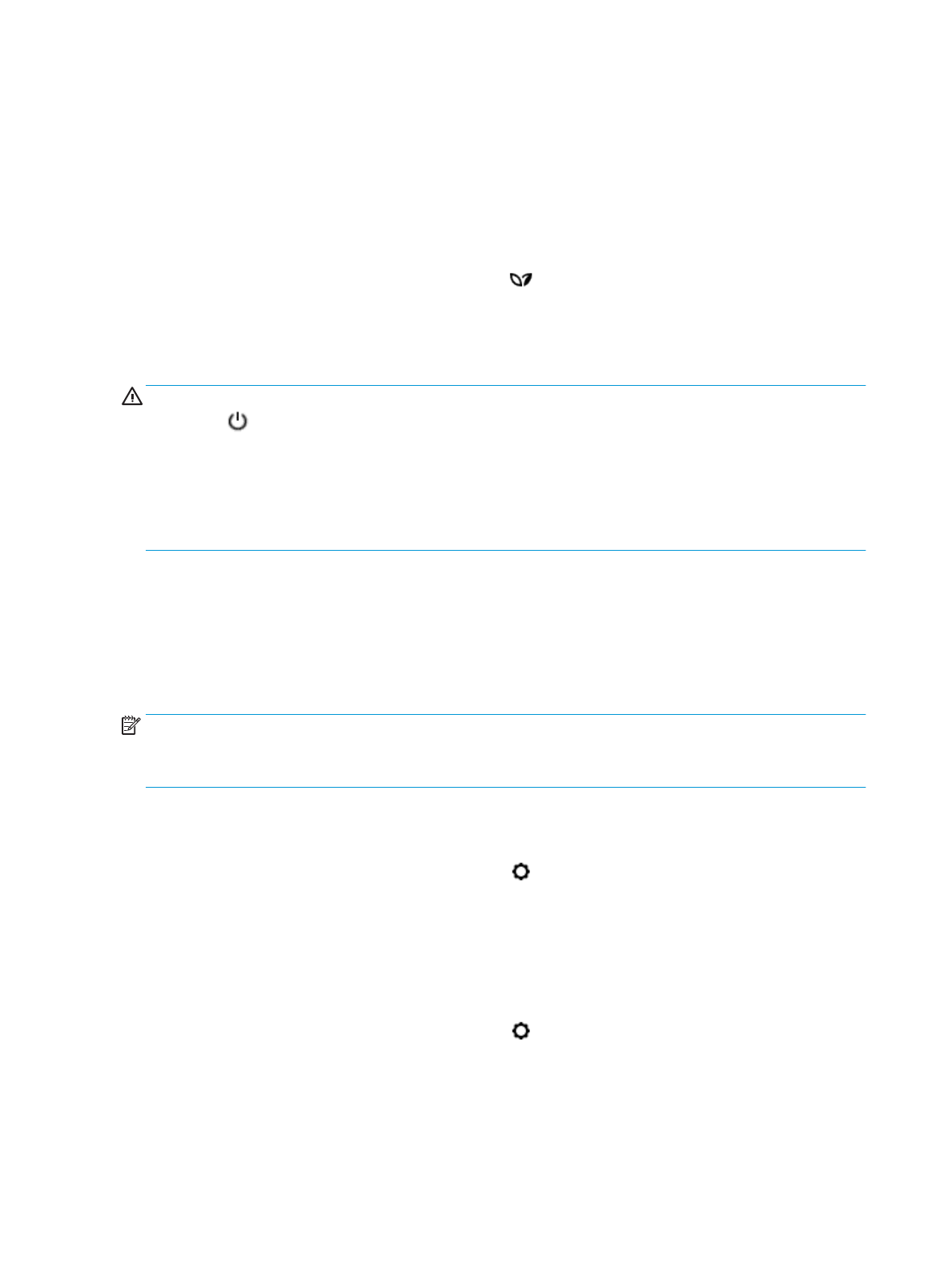
Включение или выключение по графику
Используйте данную функцию для включения или выключения принтера в выбранные дни. Например,
можно запланировать включение принтера в 8:00 и выключение в 20:00 с понедельника по пятницу.
Это позволит экономить электроэнергию ночью и в выходные.
Чтобы установить день и время включения/выключения принтера, следуйте приведенным ниже
инструкциям.
1.
Чтобы открыть панель инструментов, коснитесь или потяните вниз вкладку в верхней части
панели управления принтера. Затем коснитесь
.
2.
Коснитесь Вкл/выкл принтера по графику.
3.
Выберите необходимый параметр и установите день и время включения или выключения
принтера, следуя инструкциям на экране.
ПРЕДУПРЕЖДЕНИЕ.
Выключайте принтер только с помощью функции Выкл режим по расписанию
или кнопки
(Питание), которая расположена слева на передней панели принтера.
Если принтер выключен неправильно, каретка может не вернуться в правильное положение, что
приведет к неисправности картриджей и ухудшению качества печати.
Не выключайте принтер, если в нем отсутствуют картриджи. HP рекомендует как можно скорее
заменять отсутствующие картриджи во избежание проблем с качеством печати, возможного
перерасхода чернил и повреждения системы подачи чернил.
Бесшумный режим
В тихом режиме скорость печати замедляется, чтобы снизить общий уровень шума без ухудшения
качества печати. Этот режим поддерживается только для печати на обычной бумаге. Для создания
документов повышенного качества он будет отключен. Чтобы снизить шум при печати, включите
тихий режим. Чтобы выполнить печать на обычной скорости, выключите тихий режим. По умолчанию
тихий режим выключен.
ПРИМЕЧАНИЕ.
Тихий режим не поддерживается для печати фотографий и конвертов.
Вы можете настроить для принтера график работы в тихом режиме. Например, можно запланировать
работу принтера в тихом режиме ежедневно с 22:00 до 8:00.
Включение тихого режима с помощью панели управления принтера
1.
Чтобы открыть панель инструментов, коснитесь или потяните вниз вкладку в верхней части
панели управления принтера. Затем коснитесь
( Настройка ).
2.
Коснитесь Тихий режим .
3.
Чтобы включить тихий режим, коснитесь Выкл рядом с Тихий режим .
Создание расписания тихого режима с помощью панели управления принтера
1.
Чтобы открыть панель инструментов, коснитесь или потяните вниз вкладку в верхней части
панели управления принтера. Затем коснитесь
( Настройка ).
2.
Коснитесь Тихий режим .
4
Глава 2 Начало работы
RUWW
Содержание
- 6 Содержание
- 15 Начало работы; Специальные возможности
- 16 Управление электропитанием
- 17 Бесшумный режим
- 18 Оптимизация использования расходных материалов
- 19 Описание компонентов принтера; Вид сверху и вид спереди
- 21 Использование панели управления принтера; Обзор кнопок и индикаторов
- 22 Значки на дисплее панели управления; Функциональные вкладки
- 23 Изменение параметров принтера; Использование профилей
- 24 Основные сведения о бумаге; Типы бумаги, рекомендуемые для печати
- 25 Заказ бумаги и других расходных материалов HP
- 26 Рекомендации по выбору и использованию бумаги; Загрузка бумаги
- 32 Размещение оригинала на стекле сканера
- 33 Загрузите оригинал в устройство подачи документов
- 34 Обновление принтера
- 36 Печать; Печать документов
- 37 Печать брошюр
- 38 Печать на конвертах
- 39 Печать фотографий
- 40 Печать на специальной бумаге и бумаге нестандартного
- 42 Двусторонняя печать
- 43 Печать с помощью AirPrintTM
- 46 Копирование и сканирование; Копирование; Сканирование
- 47 Сканирование на компьютер
- 48 Сканировать в электронную почту; Настроить сканирование в электронную почту
- 50 Изменение параметров учетной записи; Сканирование с помощью функции веб-сканирования
- 53 Создание новой задачи сканирования (Windows)
- 54 Советы по успешному копированию и сканированию
- 56 Факс; Отправка факса; Отправка стандартного факса
- 57 Отправка стандартного факса с компьютера
- 58 Отправка факса с телефона; Отправка факса с использованием контроля набора номера
- 59 Отправка факса с использованием памяти принтера; Отправка факса нескольким получателям
- 60 Передача факса в режиме коррекции ошибок; Получение факса
- 61 Настройка факса в резервном режиме
- 62 Повторная печать полученных факсов из памяти; Переадресация факсов на другой номер
- 64 Получение факсов с помощью HP Digital Fax
- 65 Добавление контактов телефонной книги; Создание и редактирование контакта телефонной книги
- 66 Создание и редактирование группы контактов телефонной книги
- 68 Изменение параметров факса; Настройка заголовка факса
- 69 Настройка количества звонков до ответа
- 70 Настройка типа набора; Настройка параметров повторного набора
- 71 Установка скорости передачи факса; Настройка громкости звука факса
- 72 Услуги факсимильной связи и цифровой телефонии; Факсимильная связь с помощью IP-телефонии; Использование отчетов
- 73 Печать отчетов подтверждения для факсов
- 74 Печать отчетов об ошибках факса; Печать и просмотр журнала факса; Очистка журнала факсов
- 75 Печать сведений о последней операции с факсом; Печать отчета АОН
- 76 Дополнительная настройка факса; Настройка факса (параллельные телефонные системы)
- 77 Выбор правильной установки факса дома или в офисе
- 80 Вариант B. Настройка принтера при использовании линии DSL
- 83 Вариант E. Общая линия для голосовых/факсимильных вызовов
- 93 и автоответчиком
- 97 и службой голосовой почты
- 99 Настройка факса в последовательной системе
- 100 Проверка настройки факса
- 106 Работа с картриджами; Информация о картриджах и печатающей головке
- 107 Проверка приблизительного уровня чернил
- 109 Заказ картриджей
- 110 Хранение расходных материалов; Хранение анонимной информации об использовании; Информация о гарантии на картриджи
- 112 Настройка сети; Перед началом работы
- 114 Проверка беспроводного подключения
- 115 Изменение параметров сети
- 116 Использование Wi-Fi Direct
- 121 Сведения о файлах «cookie»
- 122 Не удается открыть встроенный веб-сервер
- 124 0 Решение проблемы; Замятие и ошибки подачи бумаги; Устранение замятия бумаги; Прочтите общие инструкции по устранению замятия бумаги
- 129 Устранение застревания каретки; Прочтите общие инструкции по устранению застревания каретки
- 130 Узнайте, как предотвратить замятие бумаги; Устранение проблем, связанных с подачей бумаги
- 131 Проблемы печати; Исправление ошибок печати (невозможно распечатать)
- 136 Исправление проблем с качеством печати
- 139 Проблемы копирования
- 140 Проблемы сканирования; Проблемы с факсом; Запуск проверки факса
- 141 Что делать, если проверка факса завершилась с ошибкой
- 145 Прочтите общие инструкции по устранению ошибок факса
- 149 На автоответчик записываются факсимильные сигналы
- 150 Проблемы с сетью и подключением; Исправление беспроводного подключения
- 151 Исправление подключения Wi-Fi Direct; Исправление подключения Ethernet; Аппаратные проблемы принтера
- 152 Получение справки с панели управления принтера
- 153 Введение в отчеты принтера; Отчет о состоянии принтера; Отчет о качестве печати
- 154 Решение проблем, возникающих при использовании веб-
- 155 Очистите стекло сканера
- 160 Связь с HP; Регистрация принтера
- 161 Техническая информация; Технические характеристики
- 163 Соответствие нормам
- 164 Идентификационный нормативный код модели
- 169 Устройства с поддержкой беспроводной связи
- 172 Соответствие нормам для беспроводных устройств; Воздействие высокочастотного излучения
- 174 Программа охраны окружающей среды
- 175 Экология; Бумага; Сертификаты безопасности материалов
- 183 Указатель








































































































































































































